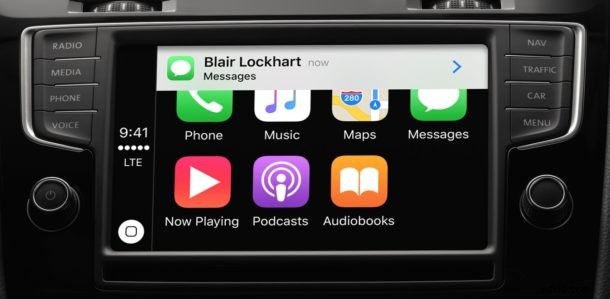
CarPlay umožňuje iPhonu zobrazovat mapy, trasy, zprávy, hovory, Siri a hudbu na kompatibilním palubním displeji automobilu, takže je snazší a bezpečnější přístup k některým funkcím iPhonu, když jste v autě. Funkce CarPlay je stále více podporována na nových modelech vozidel a jsou k dispozici také jednotky CarPlay v palubní desce.
Ať už máte nové auto, používáte půjčovnu nebo máte některou z náhradních jednotek CarPlay, ukážeme vám, jak rychle nastavit CarPlay pro připojení iPhonu k displeji palubní desky.
Před čímkoli dalším se musíte ujistit, že iPhone je přiměřeně nový (cokoli nového než 5) a běží na moderní verzi iOS a že auto nebo stereo podporuje CarPlay. Apple zde má průběžný seznam vozů, které můžete porovnávat. Zatímco novější modely aut mohou mít tuto funkci jako tovární možnost, každé auto s poprodejním stereem kompatibilním s CarPlay, jako je tato jednotka Pioneer, může mít tuto funkci také, takže pokud chcete, můžete umístit CarPlay také do Camara z roku 68.
Jak nastavit CarPlay s iPhone
CarPlay můžete nastavit přes kabelový port USB nebo Bluetooth, v obou případech musíte mít na iPhonu povolenou funkci Siri, aby byla tato funkce dostupná:
- Pokud jste tak ještě neudělali, zapněte auto
- Otevřete aplikaci Nastavení na iPhonu a přejděte na „Obecné“ a poté na „CarPlay“
- Nyní máte dvě možnosti nastavení CarPlay:Bluetooth nebo USB. Bluetooth je snadné, ale vyžaduje zabudování CarPlay do volantu auta, zatímco USB umožňuje připojení k obecnému USB portu auta
- Pro nastavení Bluetooth:zvolte „Turn on Bluetooth“ a poté stiskněte a podržte tlačítko hlasového ovládání auta / Siri / CarPlay na volantu pro zahájení procesu nastavení CarPlay.
- Nastavení USB:Připojte iPhone k USB portu v autě a zahajte nastavení CarPlay
- Jakmile byla jednotka CarPlay detekována, vyberte ji ze seznamu dostupných vozů a na displeji v palubní desce by se měla okamžitě zobrazit CarPlay
- Potvrďte, že CarPlay funguje, přivoláním Siri pomocí tlačítka hlasového ovládání na volantu nebo pomocí dotykové obrazovky palubní jednotky CarPlay
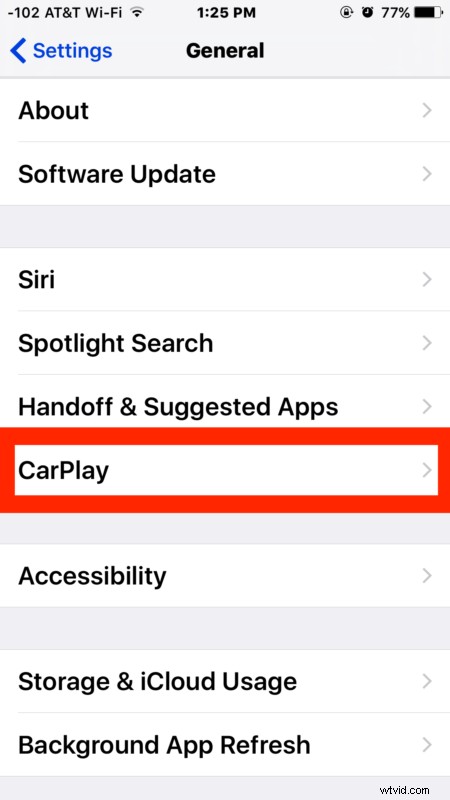

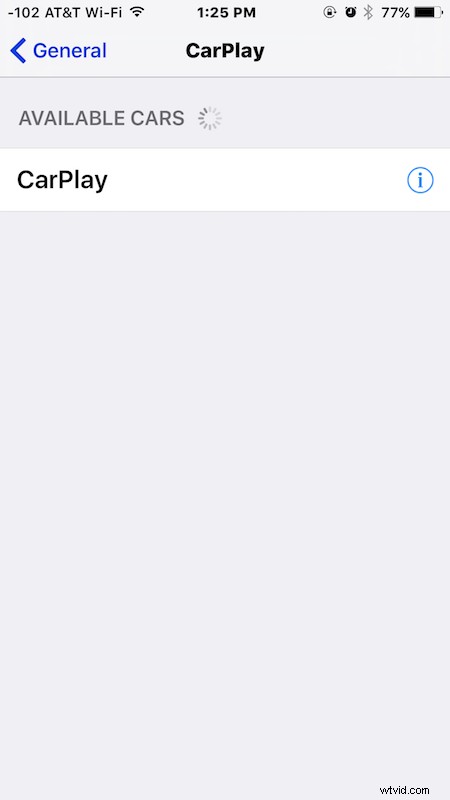

Nyní, když je CarPlay nastaven, můžete s ním pracovat stejně jako se svým iPhonem, kromě toho, že je na displeji v přístrojové desce. Vyvolejte Siri a použijte cokoli z velkého seznamu dostupných příkazů Siri, ať už jde o pokyny, posílání zpráv, volání, přehrávání hudby nebo jen obecné dotazy.

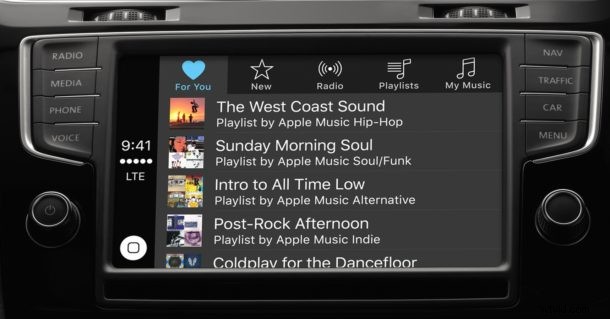

CarPlay je nepochybně užitečný, pokud vaše auto nebo stereo tuto funkci podporuje, a pravděpodobně se časem objeví i ve více vozidlech a stereopříslušenstvích. Pokud máte iPhone a trávíte hodně času v autě, ať už dojížděním, nebo jen pro zábavu, je to určitě funkce, která stojí za to využít, pokud můžete.
Pokud si stále nejste zcela jisti, jak nastavit CarPlay, Honda má užitečného průvodce celým procesem na svých autech a je docela široce použitelný i na jiná vozidla:
